
그걸 알고 있었나요? 화웨이 메이트 20 Pro, 스마트폰 역할 외에도 워크스테이션 역할을 할 수 있습니다. 데스크탑 모드? 너만 있으면 돼 외부 모니터, 키보드 및 케이블 -그리고 당신이 우리를 서두르면 세 번째도 아닙니다. Mate 20 Pro를 즉석 PC 장치로 전환하는 방법과 스마트폰에서 이 기능을 사용할 수 있는 이점을 단계별로 설명할 것입니다.
Mate 20 Pro를 PC로 전환
Huawei 스마트폰을 워크스테이션으로 만드는 것은 생각보다 훨씬 쉽습니다. 중국 회사는 플래그십에 강력한 프로세서를 장착했습니다. 기린 980, 속도와 에너지 효율성 측면에서 직접적인 성능 향상을 보장하는 7nm 처리 기술을 사용하여 이 다른 기사에서 멀티미디어 동반자로서의 Mate 20 pro 이 전화기의 핵심이 어떻게 작동하는지에 대한 더 많은 세부 정보를 찾을 수 있습니다.
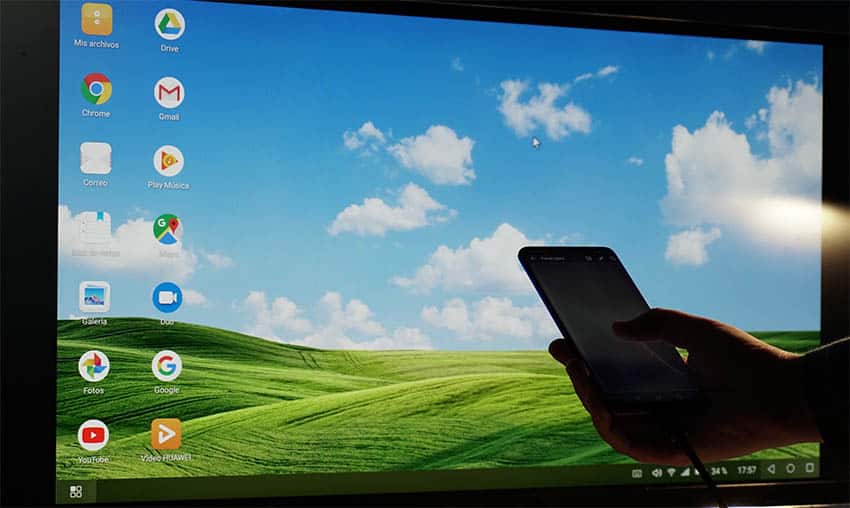
언급한 Kirin 덕분에 이 전화기는 스마트폰 역할을 할 때 뿐만 아니라 지급 능력을 가지고 움직일 수 있습니다. 또한 우리가 그것을 다음과 같이 사용한다면 임시 PC 드라이브. 케이블과 외부모니터, 주변기기를 한번에 연결하여 단말기를 연결하여 워크센터로 활용할 수 있어 화면에서 나만의 데스크탑 메뉴를 감상하고 집에 있는 것처럼 작업할 수 있습니다.
유선 데스크톱 모드의 Mate 20 Pro
이 작업을 수행하려면 몇 가지 추가 액세서리가 필요합니다. 그 중 첫 번째는 hdmi 케이블에 usb 유형 c. 이렇게 하면 전화기에서 가지고 있는 외부 모니터로 정보를 보낼 수 있습니다. 이 워크스테이션을 설정하는 또 다른 핵심 요소입니다.
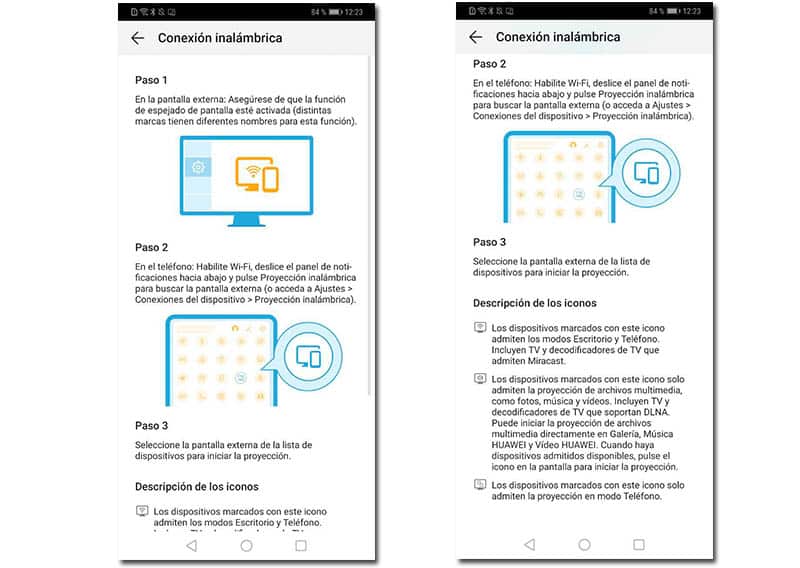
데스크탑 PC처럼 작업하려면 Bluetooth를 지원하는 마우스와 키보드도 필요합니다. 둘 다 휴대폰에 연결하여 사용할 수 있습니다. 모든 것을 준비하는 방법을 단계별로 확인합니다.
- 확실히해라. 전화와 블루투스 키보드 및 마우스 연결. 터미널 설정 => "장치 연결"로 이동하여 "Bluetooth"를 입력하십시오. 주변 장치가 사용 가능한 장치 섹션에 나타나지 않으면 "검색"(화면 하단)을 클릭하여 주변 장치를 검색하십시오. 표시되면 클릭하여 연결합니다.
- 주변 장치가 연결되면 전화기를 모니터에 연결할 차례입니다. 이렇게 하려면 다음을 수행하십시오. 케이블 이전에 표시한 것을 휴대폰(USB-C)과 모니터(HDMI)에 연결합니다.
- 전화기에 화면을 복제(모니터에서 모바일에 표시되는 내용 확인)하거나 작업 단위로 사용할 수 있는 옵션(데스크탑 모드). 이 두 번째 옵션을 누릅니다.
- EMUI 데스크톱 로고가 모니터에 나타난 다음 다양한 애플리케이션 아이콘(Google Mas, Chrome, 드라이브 등)이 있는 Android 기반 데스크톱에 표시됩니다. 이미 집에 있는 데스크탑처럼 사용할 준비가 되어 있습니다.
무선 연결이 가능한 데스크톱 모드의 Mate 20 Pro
Huawei Mate 20 Pro를 사용하면 무선 데스크톱 모드. 어떻게 가능합니까? 글쎄요, WiFi를 지원하는 모니터를 사용하면 됩니다.
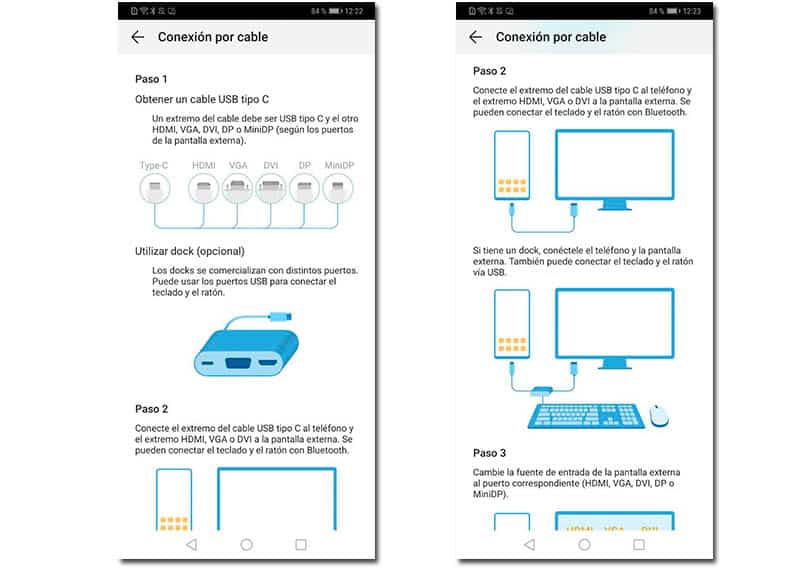
이 옵션이 있는 경우 전화 연결 절차는 케이블 연결 절차와 약간 다르지만 간단하고 빠르게 실행할 수 있습니다.
- 모니터 또는 외부 디스플레이의 옵션 메뉴로 들어가 «를 선택할 수 있는 섹션을 찾습니다.스크린 미러링» (모니터 브랜드에 따라 이 함수는 어떤 방식으로든 호출됩니다). 그것을 활성화하십시오.
- Mate 20 Pro 휴대폰에서 Wi-Fi가 켜져 있는지 확인하고 알림 패널을 아래로 밀어 «무선 프로젝션«. 그것을 클릭하여 외부 화면을 검색하고 찾으십시오. 전화에 표시되면 선택하면 Huawei 단말기가 모니터에 연결됩니다.
확실히 알고 싶어 할 몇 가지 추가 세부 정보와 요령이 있습니다. 예를 들어 Huawei Mate 20 Pro의 화면을 마우스로도 사용할 수 있습니다.. 이렇게 하려면 모니터와 연결된 상태에서 알림 패널을 아래로 밀어 터치 패널에 접근하세요. 화면은 일종의 트랙패드가 되어 마치 마우스를 사용하는 것처럼 손가락을 움직일 수 있고 특정 제스처도 사용할 수 있습니다.
자신의 것으로 작업 인터페이스, 장치에 있는 모든 응용 프로그램을 찾을 수 없는 개인화된 환경입니다. 현재 작업 모드에 가장 유용한 항목만 표시되며, 예를 들어 이전에 언급한 대로 캘린더, 웹 브라우저, Gmail 또는 사진 갤러리에 액세스할 수 있습니다. 말할 필요도 없이 Huawei의 자체 솔루션을 사용할 수 있으므로 데스크톱 모드에서도 똑같이 유용한 홈 애플리케이션에 액세스할 수 있습니다.
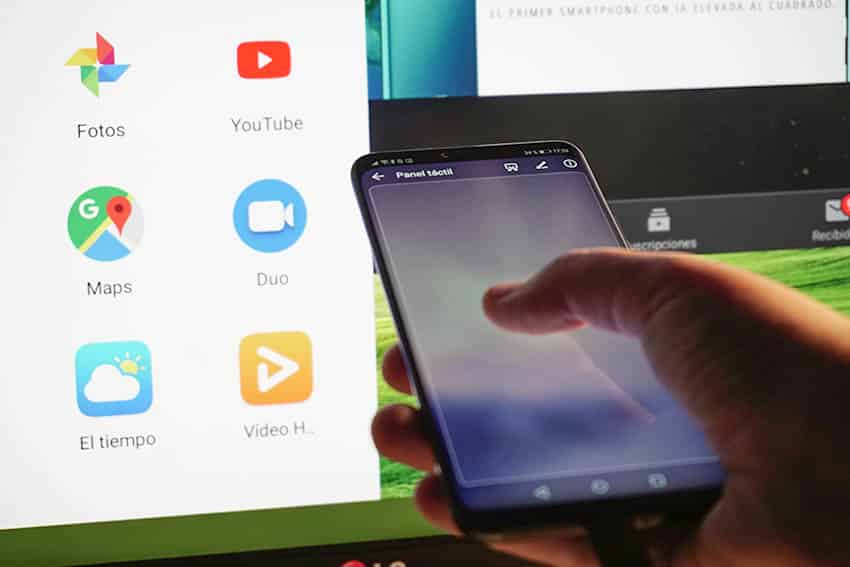
가장 논리적인 것은 Huawei Mate 20 Pro의 데스크톱 모드를 생산성 목표, 따라서 이러한 목적을 위해 Android와 호환되고 Google Play 스토어에서 사용할 수 있는 Microsoft 패키지(Word 및 Excel 포함)와 같은 일부 앱을 설치하는 것이 흥미로울 것입니다. 마찬가지로 또 다른 매우 유효한 옵션은 클라우드에서 솔루션으로 작업하는 것입니다. 이 경우 Google 문서는 워드 프로세서로 작업하고 클라우드에 위치하기 때문에 어디에서나 파일에 액세스할 수 있는 환상적인 옵션입니다.
Huawei Mate 20 Pro의 데스크탑 모드는 휴대폰에서 가장 알려지지 않은 옵션 중 하나일 것입니다. 스마트폰이 제공하는 유용하고 강력한 기능 중 하나. 이 옵션 덕분에 언제 어디서나 무엇보다 설치할 수 있는 모바일 작업 장치를 가질 수 있으므로 어디를 가든 개인화된 책상으로 작업할 수 있습니다.